
Si votre iPhone dit pas de service, cela signifie que vous ne pouvez ni passer ni répondre à un appel sur votre appareil. Cela peut être frustrant car nous ne pouvons pas profiter de notre appareil sans service. Ci-dessous, nous vous montrerons comment résoudre les problèmes pas de service sur l'iPhone. Ces méthodes ci-dessous fonctionnent sur tous les iPhones comme l'iPhone 7, 7 Plus, iPhone 8, SE 2020, iPhone X, XR, XS, XS Max, iPhone 11, 11 Pro, 11 Pro Max et même la série iPhone 12.
Connexe:
Méthode 1 : Vérifiez votre opérateur réseau
Certains opérateurs de réseau utilisent pour annuler le service client en fonction de raisons connues d'eux. Il y avait un cas où le réseau iPhone était déconnecté en raison d'une activité frauduleuse présumée. Vous devriez appeler votre opérateur et savoir si le problème vient d'eux. Si le problème ne vient pas de votre opérateur, vous devez passer à la méthode suivante.
Méthode 2 : Sortez votre carte SIM.
Votre carte SIM iPhone peut-être la cause. J'ai vécu cela avant et après avoir retiré ma carte SIM et l'avoir remise en place, le réseau revient. Il vous suffit donc d'éteindre votre iPhone, de retirer la carte SIM, de la nettoyer pour enlever toute poussière ou débris, puis de la remettre sur votre iPhone et de vérifier si le service revient. Cependant, s'il continue d'afficher aucun service, vous devez vérifier la méthode suivante.
Méthode 3 : Mettez à jour le logiciel de votre iPhone et les paramètres de l'opérateur
Vous devez mettre à jour votre iPhone vers la dernière version si une mise à jour est disponible. Pour ce faire, suivez les étapes ci-dessous. Connectez-vous au Wi-Fi et accédez à Paramètres -> Général -> Mise à jour du logiciel.. Toutefois, si une mise à jour n'est pas disponible, rendez-vous sur Paramètres -> Général -> Qui sommes-nous pour rechercher une mise à jour des paramètres de l'opérateur. Restez sur les paramètres pendant environ 10 secondes et si rien ne s'affiche, les paramètres de votre opérateur sont à jour.
Pour ceux qui n'ont pas accès au WiFi, vous devez connecter votre iPhone à un ordinateur et vérifier la mise à jour via iTunes. iTunes reconnaîtra automatiquement votre iPhone et installera la mise à jour si elle est disponible. Si après la mise à jour de votre iPhone et que vous ne voyez toujours aucun service, vous devez passer à la méthode suivante.
Méthode 4: réinitialiser les paramètres réseau
La réinitialisation des paramètres réseau de votre appareil aux paramètres par défaut peut également résoudre tout problème de réseau. Alors sans perdre de temps, essayons. Pour réinitialiser vos paramètres réseau, accédez à Paramètres -> Général -> Réinitialiser -> Réinitialiser les réglages réseau. Entrez votre code d'accès iPhone et appuyez sur Réinitialiser les réglages réseau.
Méthode 5 : Vérifiez vos paramètres réseau
Peut-être que le problème vient des paramètres de votre réseau cellulaire. Pour être sûr, vérifions et voyons si les paramètres sont toujours en ordre. Ce paramètre varie en fonction du modèle d'iPhone que vous utilisez. Pour ceux qui se trouvent dans les paramètres des États-Unis, accédez à Options de données cellulaires -> Itinérance et assurez-vous que l'itinérance vocale est activée. Aussi, vous devriez aller à Paramètres -> Transporteurs et désactivez la sélection automatique de l'opérateur. Choisissez ensuite manuellement le réseau cellulaire auquel vous connecter. Si vous n'avez pas vu cette option sur votre iPhone, il s'agit toujours d'un passage normal à la méthode suivante.
Méthode 6 : basculer en mode avion
C'est le moyen le plus simple que j'utilise pour réparer aucun service sur mon appareil. Cela fonctionne comme par magie et je pense que cela fonctionnera également pour vous. Vous pouvez accéder à ce paramètre sur votre iPhone en allant sur Paramètres > Général > Mode avion. Maintenant, allumez-le et attendez 1 minute et éteignez-le à nouveau.
Vous pouvez également accéder à ce paramètre en balayant le bas de n'importe quel écran et le centre de contrôle apparaîtra. Là, vous pouvez appuyer sur le signe Avion dans le coin supérieur gauche ou le centre de contrôle pour l'allumer et l'éteindre plus tard après une minute.
Méthode 7 : Vérifiez votre date et votre heure
Assurez-vous que la date et l'heure de votre iPhone sont correctes. Vous pouvez activer l'option Définir automatiquement. Vous pouvez le faire, connectez l'iPhone au WiFi et accédez à Paramètres > Général > Date et heure puis activez "Définir automatiquement ».
Méthode 8 : Réinitialisez les paramètres de votre iPhone
Vous devriez essayer de réinitialiser les paramètres de votre iPhone. Pour cela, suivez la méthode ci-dessous…
Étape 1: Sur votre iPhone Paramétres
Étape 2: Cliquez sur Général et appuyez sur Réinitialiser.
Étape 3: Sélectionnez maintenant Réinitialiser tous les réglages et entrez votre mot de passe lorsque vous y êtes invité.
Étape 4: Exploiter Réinitialiser tous les réglages pour confirmer.
Méthode 9 : restaurer les paramètres d'usine de votre iPhone à l'aide d'iTunes
Cette méthode peut facilement réparer le service No sur votre iPhone, cependant, avant de continuer, vous devez sauvegarder votre iPhone. La restauration de votre appareil via iTunes effacera tout ce que vous avez sur votre iPhone. Voici comment restaurer votre iPhone.
Étape 1: Assurez-vous d'avoir une bonne connexion Internet et la dernière version d'iTunes sur votre PC.
Étape 2: Connectez votre iPhone à votre PC avec un câble USB Lightning.
Étape 3: Cliquez sur Restaurer dans l'onglet Résumé.
Étape 4: Maintenant, iTunes essaiera de télécharger le micrologiciel avant de démarrer la restauration. Vous devez attendre que le processus soit terminé.
Étape 5: Une fois le processus terminé, vous pouvez maintenant configurer votre iPhone en tant que nouvel appareil.
Méthode 10 : Aucun service après la mise à jour ?
Si vous avez commencé à voir aucun service après avoir mis à niveau votre iPhone vers la dernière version.
Si vous rencontrez ce problème peut-être après la mise à jour vers iOS 12 ou iOS 13, voici comment le résoudre.
1. Vous devez désactiver vos données cellulaires en allant sur Paramètres > Cellulaire. Après cela, vous devez activer le Mode avion et laissez agir quelques secondes. Éteignez-le et activez les données cellulaires.
2. Vous devez redémarrer votre iPhone et voir ce qui se passe.
3. Retirez votre carte SIM et réinsérez-la à nouveau.
4. Vous devez réinitialiser vos paramètres réseau en allant sur Paramètres > Général > Réinitialiser > Réinitialiser les réglages réseau. Maintenant, appuyez sur Réinitialiser les paramètres réseau pour confirmer.
Après tout, dit et fait, votre iPhone n'affiche toujours aucun service. Le problème vient probablement du matériel. C'est soit votre iPhone est affecté par l'eau ou le liquide. Dans une situation comme celle-ci, vous n'avez pas d'autre choix que de l'emmener dans une barre Apple Genius. Vous pouvez prendre rendez-vous avec eux pour qu'ils réparent votre appareil sans perdre votre temps ici.
Bonne chance et n'oubliez pas d'utiliser la zone de commentaire et faites-nous savoir comment vous avez pu réparer votre iPhone sans service.

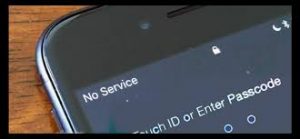






Soyez sympa! Laissez un commentaire